Многи корисници покушавају да свакодневно подигну ФПС у њиховим играма. Понекад је то врло тешко урадити то или скоро немогуће. На Интернету постоји много програма који су дизајнирани тако да убрзају перформансе рачунара и побољшају гагру. Разер Гаме Боостер је један од најпопуларнијих међу њима: Овај програм је бесплатан од стране Разер-а, и можете га преузети директно са службене веб странице програмера. Процијените рад овог софтвера и сазнајте како да је поставите за себе у овом чланку.
Инсталација и улаз у Боостер Разер Гаме
Да бисте преузели програм, морате да пређете у званични веб сајт Разер на вези хттпс: //ввв.разерзоне.ру. Имајте на уму да постоје две верзије програма: за Виндовс КСП и за остале верзије овог оперативног система. Изаберите своју опцију и кликните на "Преузми сада".

Спремите датотеку ће се трајати релативно мало времена, јер његова запремина не прелази сто мегабајта.
Кликните на сачувани инсталатер. Морате да предузмете такве кораке:
- Изаберите именик инсталације датотека.
- Да бисте се сложили са лиценцним уговором кликом на дугме "Прихвати".

Инсталација програма биће завршена на томе, међутим, ипак морате да га унесете.
Морате да креирате кориснички налог. Да бисте то учинили, кликните на "Креирај налог" на дну екрана.
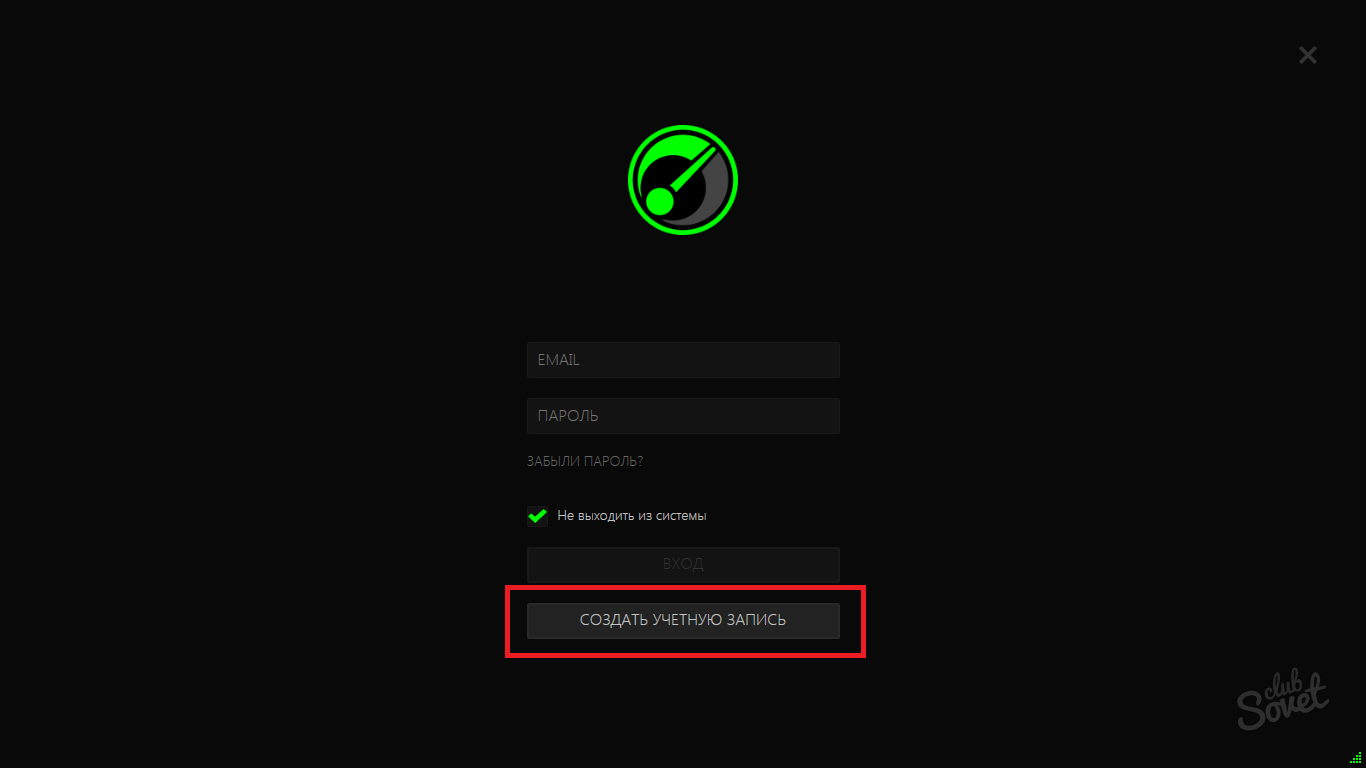
Унесите следеће податке:
- Ваша емаил адреса.
- Ваша будућа лозинка.
- Поновите лозинку.
- Ставите квачицу близу речи "Прихватам услове услуге".
Лозинка мора да садржи најмање осам знакова.

Сада идите на пошту која је назначена само када се региструјете. Добићете писмо од Разера у односу на активирање изнутра. Идите дуж да заврши активирање.

Сада се вратите на почетни мени: Поља ће се већ аутоматски попуњавати. Унесите систем.
Процес регистрације и уградње игре је завршен на томе.

Убрзање игара у Боостер-у Разер Гаме
Сада можете да користите главни задатак програма, наиме, оптимизацију игара и пораст броја ФПС-а у њима.
- Једном у програму, ви ћете бити у одељку "игре". Морате да додате овом одељку оне игре које најчешће играте. Да бисте то учинили, кликните на плус.

- Све игре, програми и апликације вашег рачунара појавит ће се испред вас. Изаберите игре кликом на њих мишем. Чим их забележете свима који играте, вратите се назад дуж мале стрелице у горњем левом углу екрана.
- Спремни, сада ћете имати брз приступ њима, ове игре ће се појавити у неким деловима програма који ће вам требати даље.

- Идите на одељак "Утилитиес". Овде се појављује главни сетуп Разер Гаме Боостер.
- У менију "Убрзање" можете повећати ФПС у игарима затварањем непотребних процеса на рачунару. Погледајте мени са леве стране: Овде су описане кључне комбинације, које укључују убрзање, као и на убрзање одмах поред зеленог дугмета.

- На десној страни екрана можете одабрати процесе процеса обраде: Кликните на мени "Процесес" и промените језичке. Подразумевано, овде су најоптималне опције конфигурисане, међутим, можете да кликнете на ниво убрзања "Корисник" и сами поставите све картице.
- На пример, ако не желите да се Скипе програм затвори током убрзања, тада мора бити искључен из процеса. Сви остали задаци биће затворени током игре, а затим се поново укључили.

- Сада идите на дијагностичку мапу - овде можете сазнати могући разлози за успоравање и елиминисати их кликом на дугме "Анализа".

- Прозор за уклањање погрешака такође има оптимизатор. Боље је да не поставите режим корисничких поставки, јер можете погрешити избором опција. Боље је оставити препоручене параметре и кликните на "Оптимизе".

- За боље игре можете их дефрагирати. Једноставно речено, ово је промена у структури датотека и њихова дистрибуција од стране диска. Дефрагментација ће потрајати неко време, па ако се одлучите да то учините, оставите на страну рачунара и спустите се на посао.

- Правовремено ажурирање управљачких програма је кључ стабилне радне картице и брзих игара. Ако имате било који застарели управљачки програми, видећете их у овом прозору у картици "Дриверс".

- Затим је корисна функција програма да се побољшање ФПС-а види сопственим очима. Изаберите одељак екрана у којем ће се приказати оквири у секунди и запамтите комбинацију кључа са леве менија. Тако да ћете увек знати шта у овом тренутку имате ФПС-а.
- Већина играча је ове информације ставила у леви горњи угао.

- Најновије, али не и на значају, опција је синхронизација. Можете да повежете свој Днопбок налог на БООСТЕР ИГРА ГАМЕ тако да се подаци о вашим играма чувају тамо: привремене датотеке, штеде, лозинке. У случају квара система, нећете изгубити ове важне податке.

Снимање екрана на БООСТЕРИ РАЗЕР ИГРА
Разер је у свом програму обезбедио могућност снимања видео записа, као и креирање тренутних екрана.
- Идите на одељак "Скилацаст" и видећете две опције: екран екрана и видео снимак видео записа. У видео снимцима можете самостално одабрати видео датотеке видео датотека, њиховог квалитета и иако штедње, као и поставити комбинацију кључеве.

- На "СРЕДНОЈ СЛИКУ" пронаћи ћете исти мени са постављањем ове опције.

Општа подешавања у Боостер-у Разер Гаме
- Да бисте конфигурисали сам и ваш профил у Разер-у, морате да притиснете икону редутер у горњем десном углу програма.

- Можете да онемогућите аутоматско учитавање програма заједно са системом, контролише звукове и понашање програма приликом повезивања контролера. Све је то у картици "Опште".
- Колона "Рачуни" има прилику да повеже Фацебоок, ИоуТубе налоге.

- "Профил" испуњава опште информације о власнику како би лакше вратили податке када се изгубе.
- Одељак "Он Програм" садржи дугме БООСТЕР Ажурирање Разер Гаме.
- Сада можете лако да конфигуришете овај програм, повећајте фпс у игри и снимите видео оно што се дешава.































